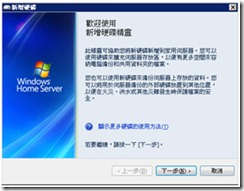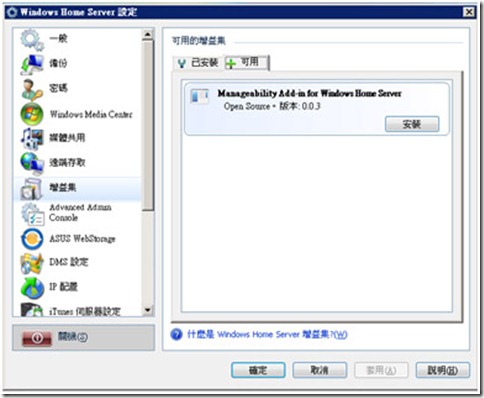Bill Gates 在 2007 年的消費電子展 (CES) 開幕演說中宣佈了 Windows Home Server 的誕生,時至今日,國內幾家知名品牌電腦廠商開始推出了自家的 WHS 硬體,這使得 Microsoft 朝向要讓 Windows 系統成為家庭數位中心的願景又更向前跨了一大步。
![]() Bill Gates 在 2007 年的消費電子展 (CES) 開幕演說中宣佈了 Windows Home Server 的誕生,時至今日,國內幾家知名品牌電腦廠商開始推出了自家的 WHS 硬體,這使得 Microsoft 朝向要讓 Windows 系統成為家庭數位中心的願景又更向前跨了一大步。
Bill Gates 在 2007 年的消費電子展 (CES) 開幕演說中宣佈了 Windows Home Server 的誕生,時至今日,國內幾家知名品牌電腦廠商開始推出了自家的 WHS 硬體,這使得 Microsoft 朝向要讓 Windows 系統成為家庭數位中心的願景又更向前跨了一大步。
Windows Home Server 的目標
在台灣微軟 Windows 產品的繁體中文版的網頁上寫著這麼一句話:「每個家庭都應該要有一部 。」這句話闡釋了一個很重要的里程碑,自 Windows 的出現使得終端電腦使用者的使用門檻大幅降低之後,Windows Home Server 將會促成伺服端電腦成為人人都可以輕易操作的一部家電,而不再是令人生畏的專家才可能使用的冷冰冰電腦系統,使用 Windows Home Server 將如同在家中使用電視、錄影機一般地輕鬆愉快。
安裝
當你第一次啟動 Windows Home Server 時只需要幾個簡單的步驟:
- 把網路線接上 Windows Home Server 與家中的網路分享器 (需支援 UPnP 並設定好 DHCP)。
- 把電源線接上 Windows Home Server。
- 開啟 Windows Home Server 的電源。
- 在個人電腦上安裝 Windows Home Server Connector 軟體,然後跟隨著「神奇的下一步」的指示,安裝者不需要太多的專業技能與繁雜的手續就可以完成整個伺服器的設定。而且光碟內的說明檔案有圖像化的步驟說明,不再是過去那種艱澀的系統說明文件,即使有操作上的疑問也很容易從文件中得到答案。
這真是一個非常簡易的安裝程序,說實話簡單到讓我有點不太適應,我在安裝完成後心中有個疑問是:「該不會,這樣就安裝完成了吧?」的確,就是這樣難以置信地簡單!
Windows Home Server 的基本應用
1. 對於家庭的數位資產提供保存與保護的機制:
對於現在的電腦使用者而言,儲存在電腦中的資料量是越來越龐大,過去我們可能主要只是將文件儲存在電腦中,隨著數位多媒體技術的演進,我們儲存在電腦中的資料也變得更多種類與更形龐大。我們會將生活中的回憶利用數位相機或錄影機拍攝下來以數位方式儲存、也會將網路上或其它管道所蒐集到的數位影音資料儲存在電腦中;另一個更重要的是我們非常希望當電腦的硬碟損毀、或是整台電腦損壞、遺失之時能有更簡單、快速且成本低廉的方法回復整個系統。
Windows Home Server 的在儲存技術的新發展正是在解決這樣的問題,它採用了一種名為「Windows Home Server Drive Extender」新型儲存技術,這個儲存技術提供了安全、擴展性與簡易的使用;就個人的觀點而言,我認為這個技術是整個 Windows Home Server 最核心的一個部份,而在這篇文章也會花最長的篇幅來介紹這項技術。
● 安全性
先由安全性談起,當一部 Windows Home Server 擁有兩個以上的硬碟時,就可以啟用「資料夾複製 (Shared Folder Duplication)」的功能,這功能會讓一個共享資料夾內的檔案在不同的硬碟中產生自己的「影武者 (Shadow)」,這些「影武者」們會隨著主要檔案的變化而自動更新,當某個硬碟故障時,「影武者」就是確保我們能夠有效保存住重要資料的救命仙丹。對於這個功能可能會有人產生一個疑問:「這和 RAID 中的 Mirror 有什麼不同?」就表面上看起來是沒什麼不同,但是 Mirror 必須是完整的硬碟映射,而 Windows Home Server 中的「資料夾複製」卻是以資料夾為單元,所以你可以自由選擇要產生複製的資料夾,而不需受限於非得要整顆硬碟複製不可。
安全性的第二個重點是 Windows Home Server 會每天至少自動執行一次磁碟檢查的程序,當硬碟狀況不良時,系統會在 Windows Home Server 主控台中的「伺服器存放區」位置標示其健康情形不良,及早警示使用者應採取適當的措施以補救這個問題。
第三個安全性的重點是除了備份一般家用的電腦之外,伺服器自身的備份功能也是不可或缺的,在這個方面可以設定外接硬碟為「伺服器備份硬碟」,當作伺服器本身的整個系統備份,這個功能可以讓伺服器在遭受重大損害或遺失時可以使用新的伺服器回復原有的環境與檔案。
● 擴展性
Windows Home Server Drive Extender 對於磁碟系統的擴充提供了絕佳的彈性,這和過去觀念中的磁碟陣列是一個非常大的差異,以往使用磁碟陣列會受限於硬碟容量的齊一性,也就是即使它不要求每顆硬碟必須具備同樣的容量或其它條件,可是整個磁碟陣列系統的容量與效能,都會遷就其中規格最低的一個硬碟,造成資源使用上的無效率。但是 Windows Home Server Drive Extender 卻可以讓你使用不同容量的硬碟,但不需要去遷就最小的那一顆;更另人驚豔的是你不僅僅可使用內建的 SATA 介面的硬碟,更可以使用許多形式的外接式硬碟來達到擴充的目的,而目前市面上看到的 Windows Home Server 產品都必須提供最少 4 個 USB 插槽。
● 易用性
既然放上了「Home」這個字,在易用性上當然就更需要多加著墨;首先看到在檔案結構上的重大變革,就使用者的觀點而言,在檔案總管中所面對的不再是 C:、D: …這樣的磁碟機代碼,取而代之的是在第一層就是單純的資料夾,在 Windows Home Server Drive Extender 的設計下,無論接了多少硬碟在伺服器上,使用者的感覺上就是只有一個硬碟,而系統本身也因為這個特性可以達成自動分配檔案儲存位置的功能,因為我們不在需要記得檔案位於哪個磁碟分區之類的,所以系統有了很大的自由可以移動檔案到任何一個磁碟之中,來平衡各磁碟的容量使用。
第二個易用性的明顯例子是在 Windows Home Server 上面要新增硬碟是一件再容易不過的事,透過 Windows Home Server 主控台的新增硬碟精靈,我們可以輕易地將不論是內接或外接的硬碟加入到系統的管理之中。如以下的圖:
依據新增硬碟精靈的指示,使用者可以將硬碟建立為「存放區硬碟」以增加伺服器的總儲存量;或是將其設定為「伺服器備份硬碟」用來做為備份整個 Windows Home Server 系統的應用。
易用性的第三個意義呈現在其備份與還原作業的操作上,如果你是一位資訊人員應該會對於所謂「災害復原」有一定的認知,並且對於操作複雜的備份與復原軟體有某些程度上的瞭解與熟悉。但對於一個非專業的電腦使用者而言,過去這些軟體太複雜也太不容易使用,Windows Home Server 使用了「備份設定精靈」,只需簡單的幾個步驟就可以輕易地完成家庭中其它個人電腦與伺服器本身的備份工作;它不但幫你完成定時備份的設定,另一方面還具備了差異化備份與單一個體的功能,大幅減低備份所需的時間與空間。
還原系統的工作是過去另外一個讓使用者非常頭痛的問題,Windows Home Sever 針對其它家用電腦的還原方式分為兩種,第一種是檔案或資料夾的還原,過去一般使用者對於這樣的需求還可以依賴使用外接磁碟、光碟或是快閃記憶體來達成。真正造成困擾的是當電腦的系統硬碟毀損時 (更糟的是整部電腦壞掉或是遺失) 要如何去復原這部電腦,這部份微軟也考慮地非常詳盡,只要使用隨著 Windows Home Server 所附的系統還原光碟 (針對還原個人電腦或是 Windows Home Server 分為 Client Recovery Disc 或 Server Recover Disc 兩片不同的光碟)開機後按照畫面的指示進行就可以輕鬆地將系統回復成最後的備份狀態。
我猜有人會想反駁說這個特點使用 GHOST 也做的到,沒錯,GHOST 是可以做到這項功能,可是如果你的電腦裡有個幾百 GB 的資料,要拿幾片藍光 DVD 才夠你備份;就另一個面向來講,在電腦裡安裝的軟體和檔案可能天天都會有變化,大多數的人應該都不會有那種紀律想要天天花上一堆的時間去把整個電腦 GHOST 起來。
基於以上這些功能與特性,Windows Home Server 是一個非常值得推薦的家用個人電腦系統與資料保全的工具。
2. 簡單且多元化的數位資料分享:
這要從 Microsoft Tech.Days 2009 Taiwan 開始說起,去年這場年度微軟盛會的主題名為:「Three Screens and One Cloud」,這三個螢幕包含了個人電腦、手機與電視,當時在某種程度上筆者對於個人電腦和手機是比較能理解其中和資訊的關連;至於電視,當時我一閃而過的是微軟除了 XBOX 之外能有什麼東西可以和電視扯在一起?不過當開始瞭解與測試 Windows Home Server 之後,有一種恍然大悟的感覺。
舊時代的觀念中伺服器所服務的對象當然是用戶端電腦,對於 Windows Home Server 用戶來說 Windows Home Server 不僅提供了在區域網路中使用檔案總管分享檔案的功能,更能夠讓使用者在外地能藉著瀏覽器透過網際網路存取家中伺服器內的檔案。透過個人電腦不論是使用一般的檔案操作或是利用 Windows 作業系統中內建的 Windows Media Player 來播放多媒體檔案對現在的電腦使用者而言是一個再基本不過的功能,但重要的是這一切的功能在我們第一次輕鬆愉快地安裝完系統後就會自動地幫你設定完成,不需要再煩惱難以理解的權限設定、安全性加密的考量、內外部 IP 位址的對應以及動態網域這些令人手忙腳亂的問題。
但真正有趣的事情是在家裡面我們還可以經由網路透過符合 DLNA (Digital Living Network Alliance) 規格的設備來播放圖片與多媒體影音串流,比方說 XBOX360 或是其它廠商所製造的遊戲機或媒體播放器,只要將這些播放器接上電視與網路,人們可以坐在客廳拿著簡單的遙控器或搖桿和朋友們一同在視野遼闊的電視螢幕上分享出遊的照片、錄影或是其它的影片及音樂,而不用一群人擠在電腦螢幕前反而把一件快樂的事情添加上不怎麼讓人覺得舒服的分享過程,還要再次強調的是這些功能都不需要花太多腦筋就可以達成,聽起來很棒對不對?
3. 遠端操作個人電腦:
某些情形下我們可能會有需要從外地去操作放在家裡的電腦,最明顯的例子就是當我人在外地卻沒有攜帶電腦,而此時我可能需要我的電腦來完成某些像是修改程式或是協助家人修改電腦上的設定的工作的時候。
Windows Home Server 很貼心地提供了一個兼具安全與便利的遠端桌面功能,在其它地方只要能夠找到一部安裝了 Microsoft Internet Explorer 的電腦就可以透過網際網路遠端連線到家中的個人電腦執行操作,這樣的功能大大地降低了破壞我出門遊玩興致的風險,在該盡興遊樂的時候,心中如果總掛念著要趕緊回家開電腦這種不愉快的經歷實在不是在旅程中應該包含的回憶。
Windows Home Server 的軟體開發
既然筆者目前的身份是一個系統開發者,難免還是要談一下對於在 Windows Home Server 上開發系統的一些概念,在 Windows Home Server 上面的應用程式有一個特別的名稱叫 Add-in,若程式撰寫的格式符合 Windows Home Server Add-in 的規範,使用者只要將副檔名為 .msi 的安裝檔案透過 Client 端電腦軟體複製到 \\伺服器名稱\軟體\Add-Ins 的目錄下,就可以透過 Windows Home Server 中的增益集設定功能安裝,為了簡化使用程序,整個增益集設定的畫面比較起過去 Windows 中的「新增/移除程式」畫面要來得簡潔,並且更貼近一般非專業的使用者。
從下方的附圖可以看到這個畫面的簡潔性,在「已安裝」的內容中可以檢視目前系統已經安裝了哪些應用程式;而在「可用」的部份則是顯示出已經將安裝檔案複製到指定目錄但尚未安裝的程式。
由於系統本身架構的不同,所以 Microsoft 針對 Windows Home Server 也提供了一套 SDK-- Software Development Kit for Windows Home Server,有興趣的朋友們不妨到 MSDN Library 閱讀相關的內容,網址為 http://msdn.microsoft.com/en-us/library/dd448647.aspx。
這個 SDK 其實很簡單的拆成兩個部份,一個是相關於 UI 的內容,也就是與如何設計 Windows Home Server 主控台程式以及 Web 應用程式的部份 (Microsoft.HomeServer.Extensibility Namespace);另一個部份則是針對 Windows Home Server 平台本身功能延伸的部份 (Microsoft.HomeServer.SDK.Interop.v1 Namespace)。在這份文件中也會提到相關於這類型應用程式在設計時的一些應注意事項與限制條件。
對 Windows Home Server 未來的期許
電腦的應用的重點畢竟還是其它相關軟硬體的配合,我相信 Windows Home Server 除了現有的功能之外,一定還有更寬廣的發展空間,而這個發展不見得是要完全依賴 Microsoft 或是硬體廠商,當有更多的其它廠商或程式開發人員願意投入發展 Windows Home Server 相關的附屬周邊軟硬體或是整體解決方案之時,它在家庭中的地位將會更形重要。想像一個家庭的基本需求 — 安全,就是一個應用 Windows Home Server 的絕佳例子,或許我們終將把網路攝影機、防盜偵測、家庭自動化等等的設備與軟體整合到這個伺服器之中,更甚至於未來連一般的家電,如冷氣、冰箱與電力管理等也藉由這個伺服器而更形智慧化,讓它不僅僅是一個家庭的數位資料與媒體娛樂中心,而成為一個家庭服務中心 (Windows Home Service Center),這是我的大夢,也希望家庭數位化環境的成熟能夠讓這個夢漸漸地成為真實。